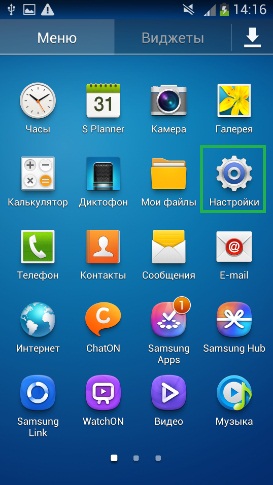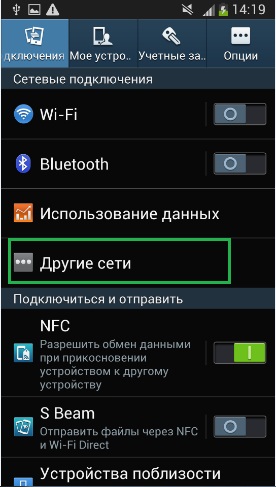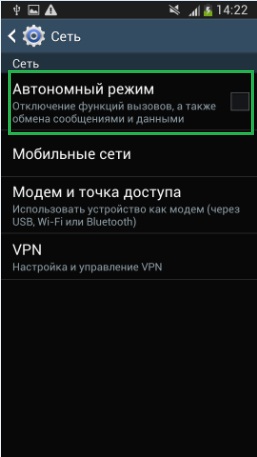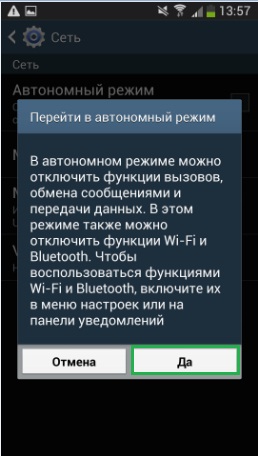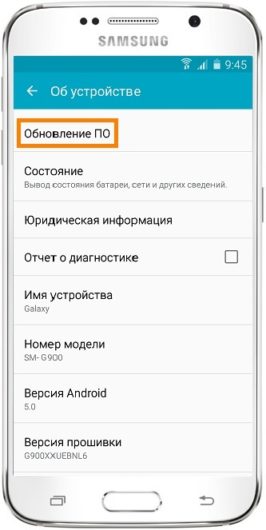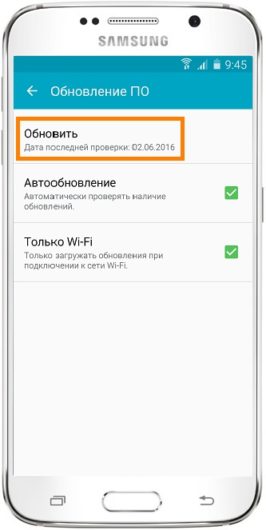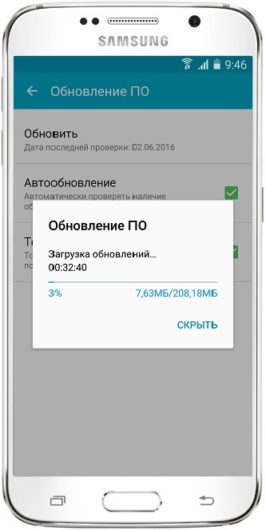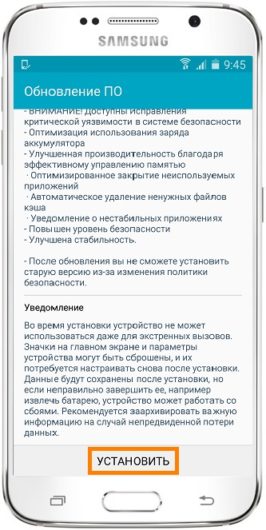- Что делать, если Samsung Galaxy теряет подключение к сети
- Что делать если на Samsung Galaxy пропадает сеть
- Как исправить ошибку «Не зарегистрирован в сети» на Samsung Galaxy
- Ошибка «Не зарегистрирован в сети» на Samsung Galaxy: почему появляется и как исправить
- Активация и деактивация режима «Самолёт»
- Переустановка SIM-карты
- Установка SIM-карты в другое устройство
- Обновление программного обеспечения
- Установка SIM-карты другого оператора
- Прямая связь с оператором
- Видео: восстановление IMEI адреса через компьютер
Что делать, если Samsung Galaxy теряет подключение к сети
Если ваш Samsung Galaxy говорит вам, что-то типа «Нет сети» или пишет «Только экстренные вызовы», то позвонить кому-либо, помимо службы спасения, вы не сможете. Ну, и на том спасибо. У вас не будет возможности отправлять сообщения, пользоваться мобильным интернетом и прочими услугами связи. Причины такого поведения смартфона могут быть разными. Либо косяк вашего оператора, либо неисправность самого устройства, или же программная ошибка. В последнем случае решить проблему можно самостоятельно.
Пусть универсального решения проблемы подключения не существует, но есть несколько вариантов, которые мы сейчас и рассмотрим на примере линейки смартфонов Samsung Galaxy. Но эти методы подойдут для любого современного андроид смартфона. Различие будет лишь в настройках и прочих системных фишках. Чаще всего телефон может терять сеть при переключении между 3G и 4G протоколами. Так что для начала не паникуйте и немного подождите. Если же ничего не меняется, читайте статью дальше.
Итак, начнем с самых простых и очевидных решений. Вам, конечно, может показаться, что о них знают все, но, как показывает статистика, нет. Так что будем разбираться, начиная с самых азов, чтобы любой пользователь смог решить проблему подключения к сети на смартфоне.
Что делать если на Samsung Galaxy пропадает сеть
«Слишком просто, я сделал это в первую очередь», — скажут многие. Но повторюсь, что моя статья рассчитана на всех пользователей с разной степенью владения смартфоном. И вообще, это моя статья, «что хочу то и ворочу».
В общем, простая перезагрузка порой помогает решить множество проблем с заглючившим программным обеспечением, а не только с потерей сети. Так что, если с вашим смартфоном вдруг что-то случилось, в первую очередь попробуйте его перезагрузить. Естественно, если неполадка не физическая. Если простая короткая перезагрузка не помогла решить проблему, а так как вы до сих пор это читаете, значит не помогла, нужно пробовать магию помощнее.
Здесь и начинаются различия между различными устройствами Samsung Galaxy и вообще между разными смартфонами на андроиде. Некоторые гаджеты линейки Galaxy имеют дополнительную опцию перезагрузки, а некоторые нет. Просто нажмите клавишу выключения и подержите. Если появится меню с кнопкой «Перезагрузка», тыкайте на нее, если же нет, просто выключите телефон, подождите минуту (на всякий случай) и включите заново.
- Убедитесь, что на телефоне не включен режим полета
Не редки случаи, когда даже опытные пользователи просто случайно ткнули на авиарежим в шторке и сами того не заметили. Взгляните на строку состояния, это там, где уровень заряда батареи показывается. Да-да в самом верху. Не кроется ли где-то в этой строке значок самолета вместо привычных полосочек связи? Если да, зашторьте экран. Нет, не чехлом, шторку опустите. А теперь найдите там значок режима полета с таким же самолетом. Если он активен, тыкнете туда, чтобы его выключить.
Если под шторкой такого значка не наблюдается, найдите его в меню настроек в графе «Сети и подключения». В разных моделях может называться по-разному, но смысл тот же. Это значит, что в графе «Дисплей» вы точно ничего не найдете.
Отыскали заветный режим, отключили, забыли.
Примечание: если режим полета не был активирован, то включите его на несколько секунд и отключите обратно. Работает как перезагрузка смартфона, только в этот раз перезагружается лишь сеть.
- Проверьте, есть ли деньги на счету
Вряд ли вас прямо таки отключат от сети за неуплату, хотя причиной не работающего мобильного интернета такой косяк вполне может быть. Да и некоторые ушлые операторы в случае задолженности на счету действительно могут обрубить вам сеть. Совет: читайте договор при подключении к новому мобильному оператору.
Нужно ли объяснять, как проверить баланс на телефоне? Думаю, не стоит. Если с балансом все в порядке, вы можете все-таки обратиться в службу поддержки вашего оператора и узнать, почему ваш Samsung Galaxy теряет подключение к сети. Быть может, причина именно в провайдере, а не в вас и вашем смартфоне. В любом случае, лишним не будет. А мы идем дальше.
- Установите обновления программного обеспечения
Все современные гаджеты буквально зависят от ПО. Его функционал воистину огромен и управляет всеми процессами на вашем устройстве, включая подключение к сети. Поэтому во избежание всяких неурядиц, лучше вовремя обновлять систему и все приложения на своем смартфоне, как встроенные, так и загруженные.
Чтобы обновить приложения на Samsung Galaxy, выполните несколько простых шагов:
- Во-первых, подключите ваш смартфон к Wi-Fi сети, которая имеет доступ в интернет. Я мог бы сказать: используйте сеть с хорошим подключением, но, вряд ли у вас будет огромный выбор различных точек доступа Wi-Fi, поэтому подключитесь уже хоть к какой-нибудь.
- Теперь нужно проверить наличие обновлений системы. Для этого откройте настройки и в самом низу нажмите на вкладку «Об устройстве». Проверить обновления можно нажатием кнопки «Проверить обновления», но, думаю, вы и сами уже догадались. Если таковые имеются, установите все предложенные.
- Далее нужно проделать то же самое для приложений. Открываем Play Market и Galaxy Apps, проверяем, нет ли новых версий приложений в обоих магазинах, если есть, устанавливаем.
Проделав все выше описанные махинации, перезагрузите устройство. Если ситуация не изменилась, снова двигаемся дальше.
- Попробуйте настроить сеть вручную
Современные смартфоны распознают сеть автоматически и обычно проблем с этим не возникает. Но, если телефон не по каким-либо причинам не может найти сеть самостоятельно, можно попробовать ему помочь. В этом нет ничего сложного, нужно лишь нажать несколько кнопок в настройках:
- Откройте настройки и выберите вкладку «Сеть и подключение».
- Далее откройте раздел мобильных сетей, в нем «Операторы связи» и жмите на кнопку «Поиск сетей».
- Подождите завершения процесса и выберите своего оператора связи из списка доступных.
- Сброc настроек сети
Сброс всех настроек обычно решает любые проблемы, а вот сбрасывание параметров сети не самое эффективное решение, как кажется на первый взгляд. Но на самом деле зачастую и этого бывает достаточно. Да и все, что вам придется сделать, это нажать одну кнопку. Так почему бы не попробовать?
- Заходим в настройки
- В разделе общих настроек выбираем вкладку «Сброс».
- А дальше, как вы уже догадались, нажимаем «Сброс параметров сети», и дожидаемся окончания процесса.
- Смените режим сети
Режим сети регулирует подключение телефона к сетям мобильных операторов. Он знает, к каким сетям подключаться нужно, а к каким нет. Практически каждый современный смартфон поддерживает три стандарта связи, поэтому имеет три соответствующих режима сети:
- 2G – наиболее стабильный режим, однако и наиболее медленный.
- 3G – Имеет среднюю скорость подключения к интернету и небольшое энергопотребление телефона.
- 4G – на сегодняшний день самый эффективный стандарт связи с большой скоростью работы и низким потреблением энергии.
Убедитесь, что ваш телефон ловит ту сеть, к которой вы подключены по умолчанию. Покрытие 4G сети не такое уж большое, поэтому если у вас по умолчанию стоит именно этот режим, а вы находитесь вне радиуса его действия, то сети, естественно, не будет. Сетью 2G покрыто наибольшее количество территории, и это самый эффективный способ узнать, есть ли сеть вообще. Перенастройте ваш смартфон в этот режим и посмотрите, не появится ли сеть.
- Откройте настройки и найдите раздел «Сеть и подключения».
- Затем на вкладке мобильных сетей выберите режим сети.
- Нажмите «Только 2G».
- Если ничего не произошло, перезагрузите телефон.
- Если снова никаких изменений, попробуйте настроить другой режим, поэкспериментируйте, так сказать.
- Проверьте SIM-карту
Довольно часты случаи, когда сеть пропадает из-за неисправной сим-карты. Возможно, она была повреждена или просто отошла в мир иной из-за старости. Единственно верный выход из данной ситуации – это замена сим-карты. Но, прежде чем бить тревогу и отправляться в сервисный центр, нужно проверить, действительно ли проблема кроется в неисправной симке. Для этого можно взять другую симку, которая точно работает, одолжите у кого-нибудь на минуту и вставьте ее в свой телефон.
Если тем самым проблема отсутствия связи решена, смело бегите к своему оператору и меняйте неработающую сим-карту. Если же нет, попробуйте протереть свою симку и вставить ее обратно в телефон, перезагрузив его.
Такое часто случается с сим-картами, которые на службе лет пять и более. В этом случае лучше тоже заменить ее на новую, чтобы она не подводила вас в самые неожиданные моменты.
- Проверьте не попала ли влага на контакты с сим-картой
Современные Samsung Galaxy водонепроницаемы. По крайней мере так утверждают их создатели. Однако на практике ситуация не так радужна и внутренности телефона таки могут намокать при его контакте с влагой. Конкретные случаи не раз происходили с Galaxy S8 и S9: после намокания телефона пропала сеть.
Проблема кроется то ли в криворукости создателей, то ли в недостатке необходимых технологий, которые смогут герметично закрыть слот с симкой, чтобы вода туда не попадала. Так что, водонепроницаемость – штука спорная. Зачастую после контакта смартфона с водой происходит замыкание контактов, но благо включается система защиты. Пока контакты не просушатся, сеть в телефоне не заработает.
А о телефонах, не обладающих водоотталкивающей функцией, и вовсе говорить нечего. Если на телефон попала вода, просушите его, в частности контакты сим-карты: рисом, феном, батареей, только не сожгите. А уже после, если проблема не решится, несите в ремонт.
- Сделайте полный сброс всех настроек
Как я уже упоминал ранее, сброс всех настроек решает любые проблемы, кроме физических повреждений, разумеется. Ну еще не исправляет функции, нарушенные благодаря рутированию телефона, но сейчас не об этом.
Полный сброс или Hard Reset вернет ваше устройство в то состояние, в котором вы его купили. Естественно, речь идет о состоянии ПО. На нем не останется никаких приложений, данных и прочего, кроме предустановленных. Будьте осторожны, выполняя хард резет, ведь он удаляет не только приложения, но и фото, видео, музыку и прочие ваши файлы, хранящиеся в памяти телефона. Во избежание их потери, перед сбросом скопируйте все важные данные на флэш-карту, компьютер или облако.
Примечание: На телефон Samsung Galaxy можно скачать специальную утилиту Smart Switch, которая сделает резервную копию файлов смартфона и сохранит ее на компьютере. Для этого вам понадобится только подключить ваш Galaxy к компьютеру, а затем в приложении выбрать те файлы, которые нужно сохранить и нажать соответствующую кнопку создания бэкапа. Дальше Smart Switch сделает все сам.
Примечание 2: перед началом полного сброса, телефон предложит вам очистить и флэш карту, но от этого можно отказаться. Очистка флэшки ни на что не повлияет. Но, если на ней установлены какие-либо приложения, лучше удалите их вручную, чтобы после полного сброса всех настроек память вашей флэш-карты не занимал всякий мусор от мертвых приложений.
- Обратитесь в сервисный центр за помощью
И снова самый очевидный вариант, но самый эффективный. Если ни одно из выше перечисленных решений вам не помогло, то, чтобы восстановить связь на Samsung Galaxy, обратитесь в ближайший сервисный центр. Там с помощью тщательной диагностики выяснят точные причины всех ваших бед и помогут их устранить.
Так как ни один способ не привел к успеху, то причина, скорее всего, не в неисправном ПО, а в аппаратной составляющей, и решить проблему смогут только специалисты сервисного центра.
Источник
Как исправить ошибку «Не зарегистрирован в сети» на Samsung Galaxy
Смартфоны от южнокорейского производителя пользуются популярностью даже несмотря на возникающие порой весьма досадные ошибки, одной из которых является «Не зарегистрирован в сети». Подвержены ей, к сожалению, не только младшие бюджетные линейки J и A, но и даже самая люксовая, технологически оснащённая и надёжная — Galaxy S. К счастью, как и большинство аналогичных, проблема с регистрацией телефона в сети решается.
Ошибка «Не зарегистрирован в сети» на Samsung Galaxy: почему появляется и как исправить
Обычно такое оповещение возникает в момент, когда вы пытаетесь позвонить кому-либо или отправить сообщение. Её причина довольно проста — в тот момент, когда необходимо использовать сеть, оператор связи не может получить IMEI номер вашего устройства (т. е. уникальный 15-значный номер, который по умолчанию «вшит» в каждый GSM-телефон). На устройствах любой серии проблема решается несколькими способами.
Активация и деактивация режима «Самолёт»
Как известно, при активации режима «Самолёт» телефон перестаёт искать сеть и временно отключается от оператора. В данном случае нам это и нужно. Деактивация режима заставит устройство вновь искать оператора, чем и решит возникшую проблему.
- Для начала зайдите в меню «Настройки» телефона.
Стандартный значок «Настройки» у всех устройств Samsung выполнен в виде шестерёнки
В меню настроек нам нужен пункт «Другие сети» — находим и нажимаем
Находим раздел «Автономный режим» и активируем его
Всплывает окошко с информацией о режиме, подтверждаем её
Переустановка SIM-карты
Ещё один простой способ заключается в том, что нужно заново переустановить SIM-карту. Это метод чуть более радикален, нежели предыдущий, однако и вероятность его срабатывания гораздо выше. Всё, что нужно сделать, — это в зависимости от модели либо снять заднюю панель телефона, либо вытащить специальный слот для nano-sim из его боковой грани. Затем достать SIM-карту, подождать пару минут, вставить «симку» обратно и закрыть телефон крышкой (или поместить слот на его место). После этого включите смартфон и проверьте, появляется ли ошибка. Быть её уже не должно.
Установка SIM-карты в другое устройство
Вполне вероятно, то проблема заключается в самой СИМ-карте. Для того чтобы проверить её работу, вытащите «симку» из устройства и вставьте в другой телефон. Если ошибка «Не зарегистрирован в сети» продолжает появляться, обратитесь к оператору сети с просьбой заменить карту с сохранением номера.
Обновление программного обеспечения
Бывает так, что ошибка возникает из-за неполадок в старом программном обеспечении. В этом случае необходимо обновить ПО вашего устройства до самой свежей версии.
- Для начала пополните уровень батареи до 70-80% и подключите смартфон к сети Wi-Fi.
- Затем зайдите в меню «Настройки».
- Здесь найдите пункт «Обновление ПО» и зайдите в него. Если этого пункта нет, найдите раздел «Об устройстве» и откройте его. Здесь уже точно должен появиться раздел «Обновление ПО».
В меню настроек находим раздел «Обновление ПО» и нажимаем на него
Находим строку «Обновить» и нажимаем на неё
При загрузке нового программного обеспечение лучше всего подключаться к сети через Wi-Fi, а не мобильную сеть
После загрузки телефон сам будет выдавать вам инструкцию к действиям
Если проводить апдейт ПО не требуется, на экране будет высвечиваться фраза «Последние обновления установлены».
В том случае если появилось сообщение «Устройство изменено», обратитесь в сервисный центр. Обычно это свидетельствует о том, что гаджет рутировали или меняли прошивку на пользовательскую. Устранить возникающую проблему без вмешательства специалиста, к сожалению, не удастся.
Помните о том, что во время установки нового ПО выключать смартфон нельзя. Это действие не только прервёт процесс, но даже может сломать ваш телефон.
Будьте внимательны и не прерывайте процесс установки свежего ПО — это крайне важно для работы системы
Если ошибка «Не зарегистрирован в сети» появляется даже после обновления программного обеспечения, обратитесь в сервисный центр.
Установка SIM-карты другого оператора
Случается и так, что на определённой территории доступен только один оператор и его сеть. В этом случае использовать родную сеть СИМ-карты, которая установлена в телефоне, нельзя. Придётся приобретать «симку» нового оператора.
Прямая связь с оператором
Если ни один из вышеперечисленных способов не сработал, по телефону горячей линии свяжитесь с оператором, укажите на возникающую проблемы и способы, которыми вы пытались её решить. В этом случае специалист должен выдать новые настройки APN (т. е. настройки мобильной точки доступа, через которую и происходит передача данных).
Видео: восстановление IMEI адреса через компьютер
В целом, ошибка «Не зарегистрирован в сети» не такая уж сложная. Главное — чётко следовать инструкциям или вовремя обратиться к специалистам.
Источник